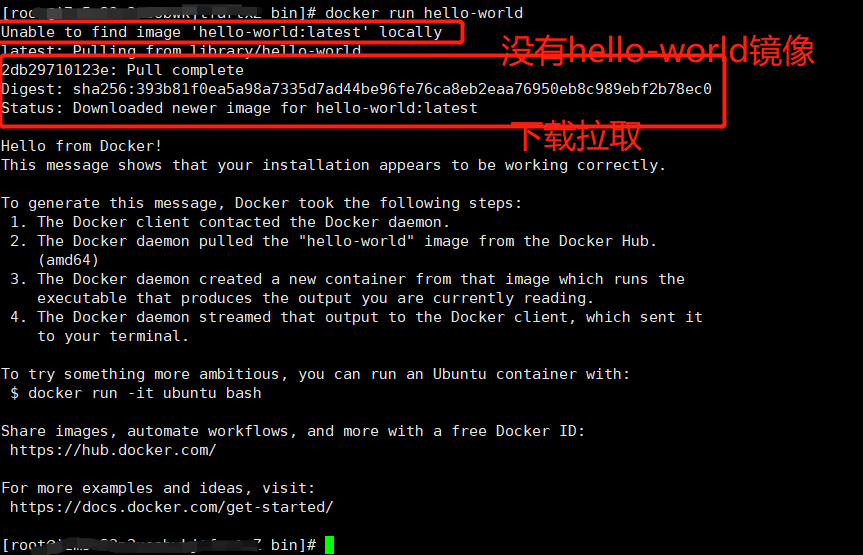环境准备
https://docs.docker.com/get-started/overview/
centos 7 环境
如果CentOS系统内核低于3.10,可以升级软件包及内核,通过 yum update 升级
Linux系统分为两种: 1.RedHat系列:Redhat、Centos、Fedora等 2.Debian系列:Debian、Ubuntu等 RedHat系列的包管理工具是yum Debian系列的包管理工具是apt-get 查看系统版本: cat /proc/version Linux version 3.10.0-1062.1.2.el7.x86_64 (mockbuild@kbuilder.bsys.centos.org) (gcc version 4.8.5 20150623 (Red Hat 4.8.5-39) (GCC) ) #1 SMP Mon Sep 30 14:19:46 UTC 2019 我的系统是Red hat 所以使用的包管理工具是yum
uname -r // 查看系统内核3.10.0-1062.1.2.el7.x86_64cat /etc/os-release // 查看系统配置NAME="CentOS Linux"VERSION="7 (Core)"ID="centos"ID_LIKE="rhel fedora"VERSION_ID="7"PRETTY_NAME="CentOS Linux 7 (Core)"ANSI_COLOR="0;31"CPE_NAME="cpe:/o:centos:centos:7"HOME_URL="https://www.centos.org/"BUG_REPORT_URL="https://bugs.centos.org/"CENTOS_MANTISBT_PROJECT="CentOS-7"CENTOS_MANTISBT_PROJECT_VERSION="7"REDHAT_SUPPORT_PRODUCT="centos"REDHAT_SUPPORT_PRODUCT_VERSION="7"

https://docs.docker.com/engine/install/centos/
安装并运行一个hello-world
步骤
1、卸载旧版本
yum remove docker \docker-client \docker-client-latest \docker-common \docker-latest \docker-latest-logrotate \docker-logrotate \docker-engine
2、需要的安装包
yum install -y yum-utils
3、设置镜像仓库
yum-config-manager \--add-repo \https://download.docker.com/linux/centos/docker-ce.repo // 默认是国外的http://mirrors.aliyun.com/docker-ce/linux/centos/docker-ce.repo // 阿里云镜像地址
4、更新yum软件包索引
yum makecache fast
5、安装docker相关的内容 docker-ce 社区版 ee 企业版
yum install docker-ce docker-ce-cli containerd.io
6、配置阿里云镜像加速
登录阿里云,找到容器镜像服务,找到自己的镜像加速器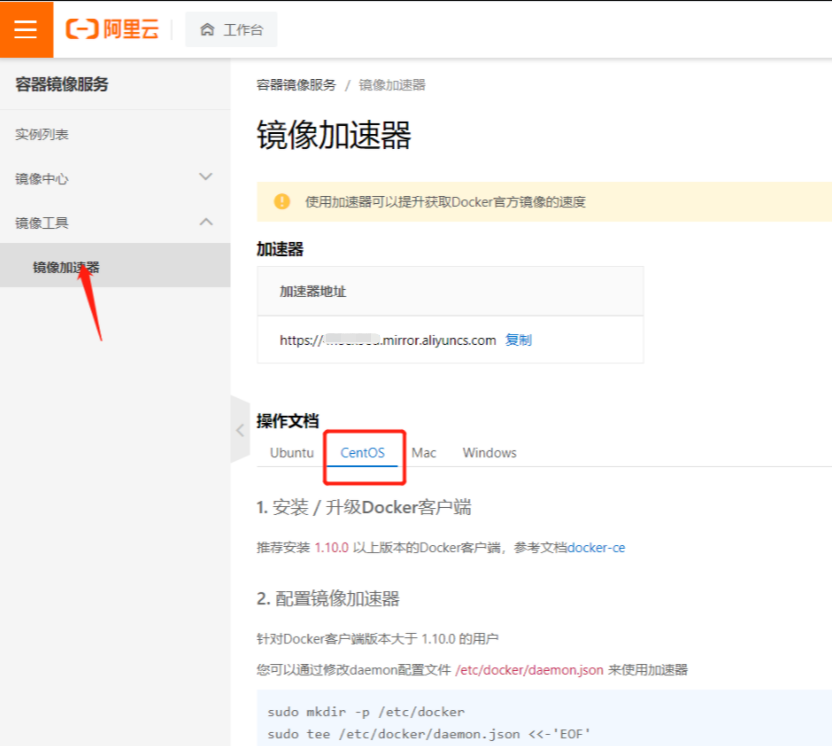
配置步骤
# 1sudo mkdir -p /etc/docker# 2 编写配置文件sudo tee /etc/docker/daemon.json <<-'EOF'{"registry-mirrors": ["https://xxxx.mirror.aliyuncs.com"]}EOF# 3 重新加载配置sudo systemctl daemon-reload# 4 启动sudo systemctl restart docker
7、重新加载配置文件
systemctl daemon-reload
8、启动
systemctl start docker
9、查看是否启动成功
docker version

10、hello-world
docker run hello-world
11、查看下载的hello-world镜像
docker images
卸载docker
1. 卸载依赖yum remove docker-ce docker-ce-cli containerd.io2. 删除目录rm -rf /var/lib/dockerrm -rf /var/lib/containerd
问题汇总
docker 启动报错
Job for docker.service failed because the control process exited with error code. See “systemctl status docker.service” and “journalctl -xe” for details.
修改/usr/lib/systemd/system/docker.service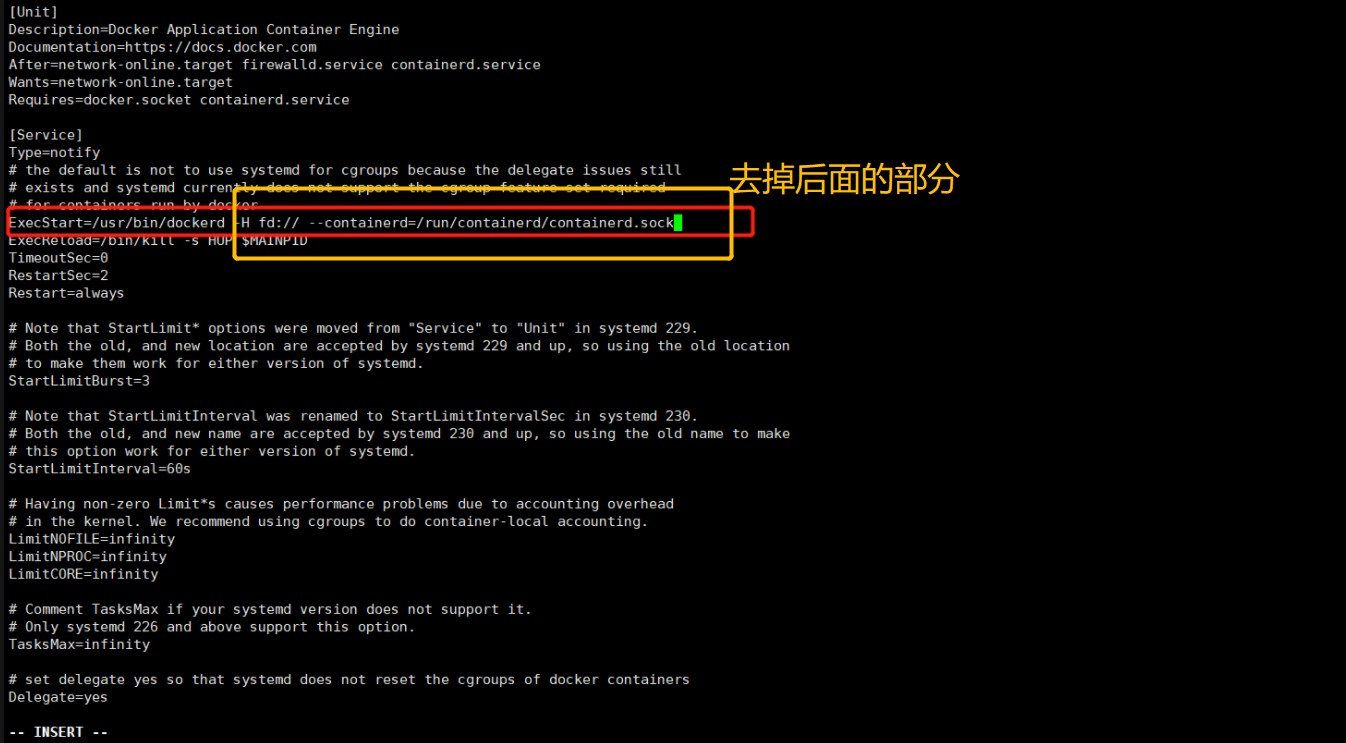
错误原因:
docker的socket配置出现了冲突,docker在运行时的启动入口文件为:/lib/systemd/system/docker.service,我们在配置镜像加速之后又添加了一个守护进程文件:/etc/docker/daemon.json,两个文件对host进行了配置,发生冲突。
journalctl -xe 查看报错详情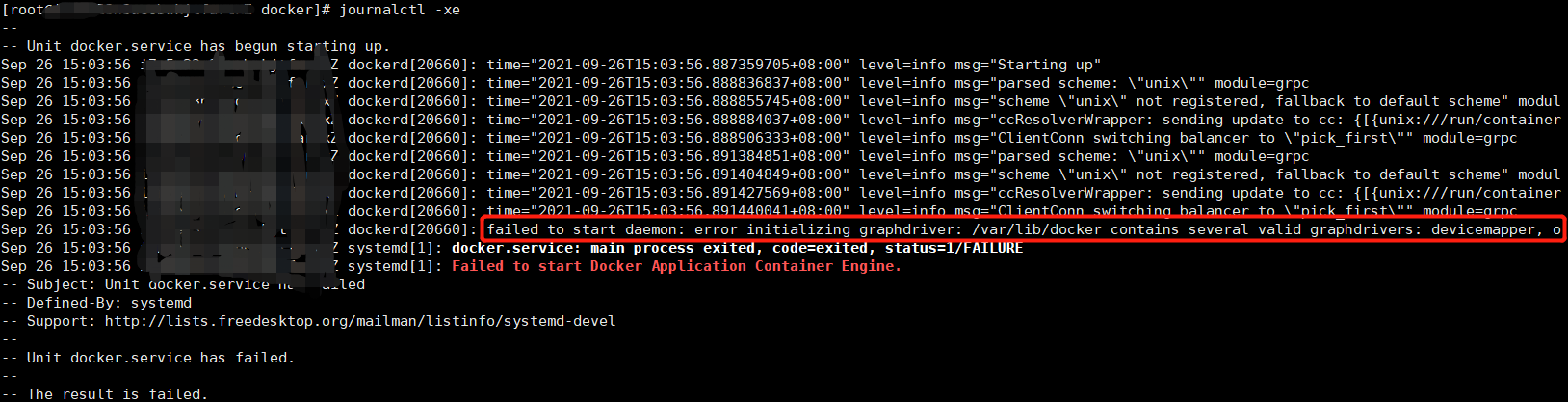
failed to start daemon: error initializing graphdriver: /var/lib/docker contains several valid graphdrivers: devicemapper, o
解决办法:
修改 /etc/docker/daemon.json
增加:
“storage-driver”: “overlay2”,
“storage-opts”: [
“overlay2.override_kernel_check=true”
]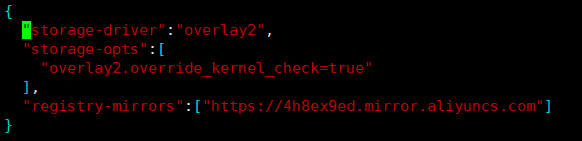
docker -v 查看版本
设置服务器开机启动
systemctl enable docker
停止docker
systemctl stop docker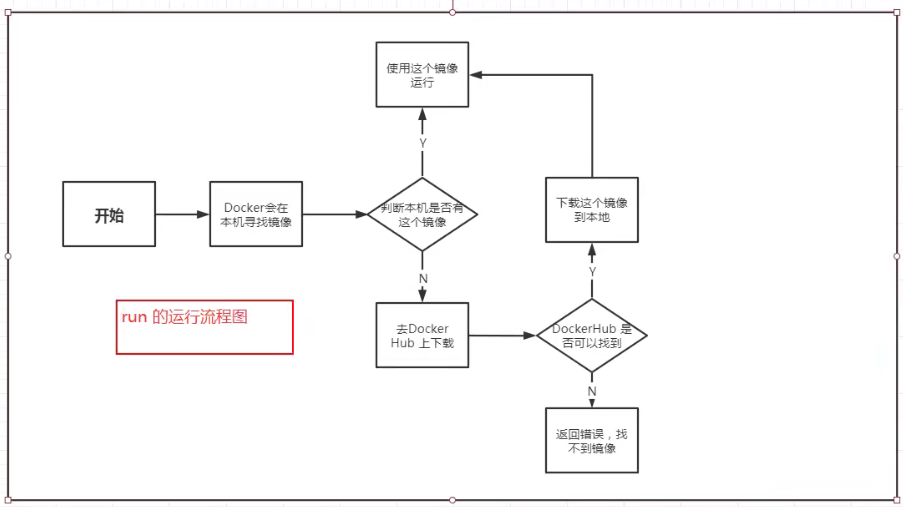
systemctl 方式守护进程重启sudo systemctl daemon-reload重启docker服务sudo systemctl restart docker关闭dockersudo systemctl stop docker